オンライン指導の詳細
《オンライン指導はこんな方におすすめ》
- 他塾や習い事の関係でCreative Academyへの通塾が難しい方
- 遠方のため直接指導を受けることが出来ない方
- 通塾や家庭教師でなく、自宅で受講させたい方
《生徒様に準備していただくもの》
-
アプリ「zoom」のインストール
こちらからインストールしてください。
zoom導入過程で何か不明点があった場合はこちらを参照ください
それでも解決しない場合は直接こちらからお問い合わせください。
-
ヘッドフォンマイク
※パソコンやスマートフォンにマイクがあれば必要ありません。
市販で1000円ぐらいのもので良いと思います。
※Apple製品(iPhoneやiPadなど)を購入されたことがある方は、その時に付属でついてきたイヤホンが利用可能です。
-
スキャンアプリ「CamScanner」のインストール(スマートフォン、タブレットなら)
こちらからインストールしてください。
お手元にあるテキストやプリントのスキャンに使います。
スキャンのやり方はこちらを確認してください。
《オンライン授業の内容》
zoomには講師のパソコンのモニターを生徒様のパソコンやタブレットなどに映すことが出来る画面共有機能があります。
オンライン指導ではこの機能を用いて、講師がモニター上のホワイトボードに板書とりながら授業を展開していくため、自宅のパソコンやタブレットなどでも教室内と同じクオリティー・臨場感のもと指導を受けることが出来ます。
また予め録画された動画授業とは異なり、講師がリアルタイムで授業を行うため、分からないことなどその場で質問ができるもの魅力の1つです。
実際のモニター上のホワイトボードはこんな感じです。
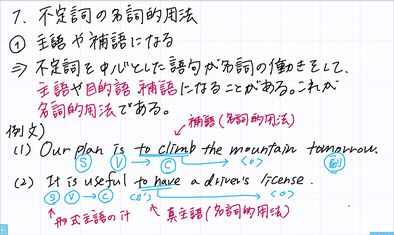
このような板書を生徒様のパソコンやタブレットに写しだして授業を進めていく形になります。
ここだけの話ですが、教室指導の場合、板書ごとにホワイトボードを消すという作業がありますがオンライン指導の場合は、そのような作業がないためその分授業時間を確保できます。
《オンライン授業の流れ》
- 事前にやりたい内容のテキストやプリントをアプリを用いてスキャンして共有いただく。もしくは課題としてPDF教材を先にお送りしますので予習していただきます。
- 授業5分前にzoomのミーティングルームに入るためのURLを講師が発行して送りますのでURLにアクセスしてください。
※不具合で入れない場合がございますので、その場合はミーティングルームIDとパスワードをお送りします。
- 「ビデオ付きで参加」「コンピューターでオーディオに参加」「デバイスのオーディオで参加」などと表示されたら、はいを選択してください。
- ビデオが繋がりましたら講師のパソコン画面の共有をして授業が始まります。
- 対面授業のときと同じようにホワイトボードや教材に書き込む形で行います。
- 授業が終わりましたら次回の授業予定を決めて、次回授業範囲の共有を行います。ホワイトボードやテキストに書き込んだ内容は授業後共有できますので復習の際に活用いただけます。
《実際の風景》
運営会社
〒173-0024
東京都板橋区大山金井町50-2 タカラビル2F
TEL : 03-6380-8937 (対応時間:10時〜19時)
E-Mail:info@creative-academy525.com





















